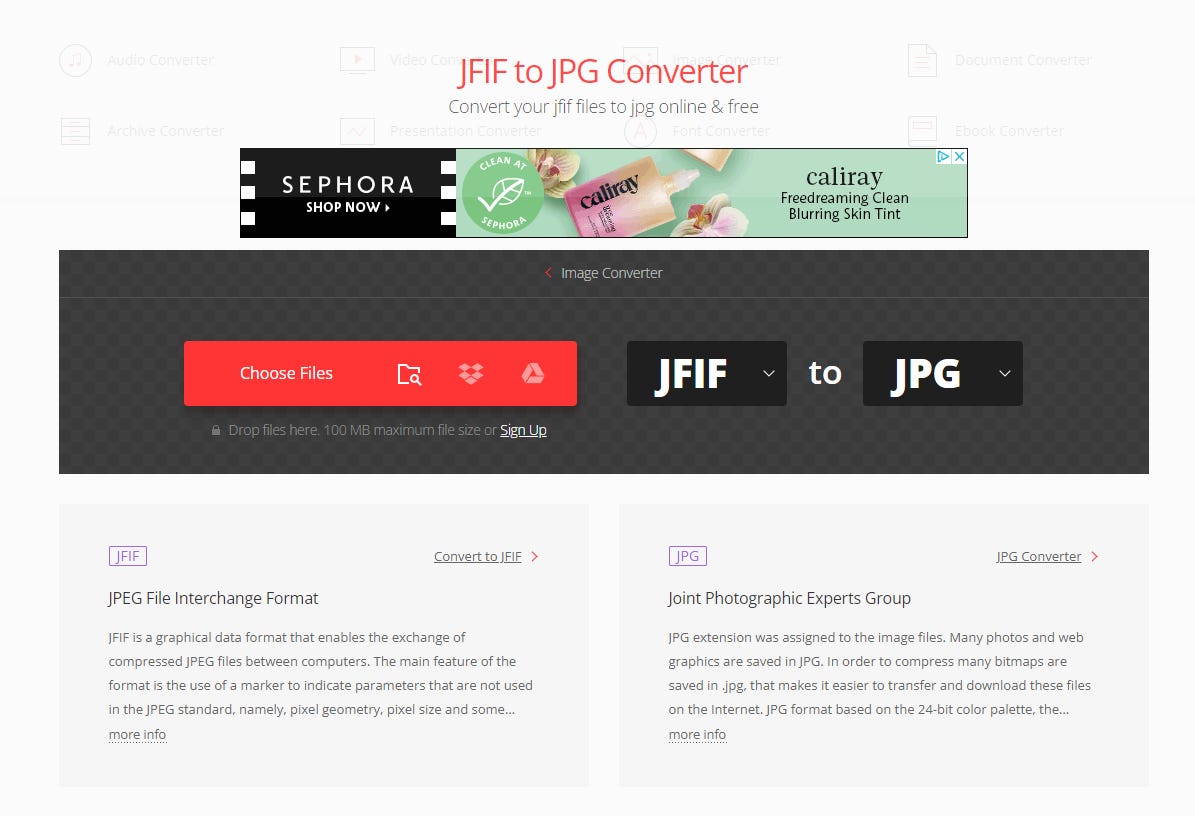Se ti trovi con un file immagine JFIF, non preoccuparti: non solo è facile convertire il file nel formato JPG più comune, ma è già una specie di file JPG che dovresti essere in grado di utilizzare in quasi tutti i programma senza problemi. JFIF è una versione precedente del moderno formato di file JPG e potresti incontrare più comunemente un file JFIF durante il download di immagini da Internet.
Un file JFIF utilizza la compressione JPG, ma alcuni dettagli relativamente minori nell’architettura del formato del file sono diversi. Al giorno d’oggi, quasi tutti i programmi che aprono e utilizzano un file JPG standard riconosceranno anche un file JFIF. Anche così, è facile da convertire.
Come convertire JFIF in JPG su Windows
La maggior parte dei programmi di foto e grafica in Windows riconosce qualsiasi file JFIF come JPG, facilitando l’apertura del file. È quindi possibile utilizzare il comando Salva con nome per salvarlo come JPG. Ecco come farlo in Paint.
1. Avvia Paint . Trovalo cercando “vernice” nella casella Inizia ricerca .
2. Aprire il file JFIF. È possibile trascinare il JFIF in una finestra di Paint aperta oppure cercarlo facendo clic su File , quindi su Apri .
3. Fare clic su File , Salva con nome e quindi su Immagine JPEG. Specifica dove vuoi salvare il nuovo file.
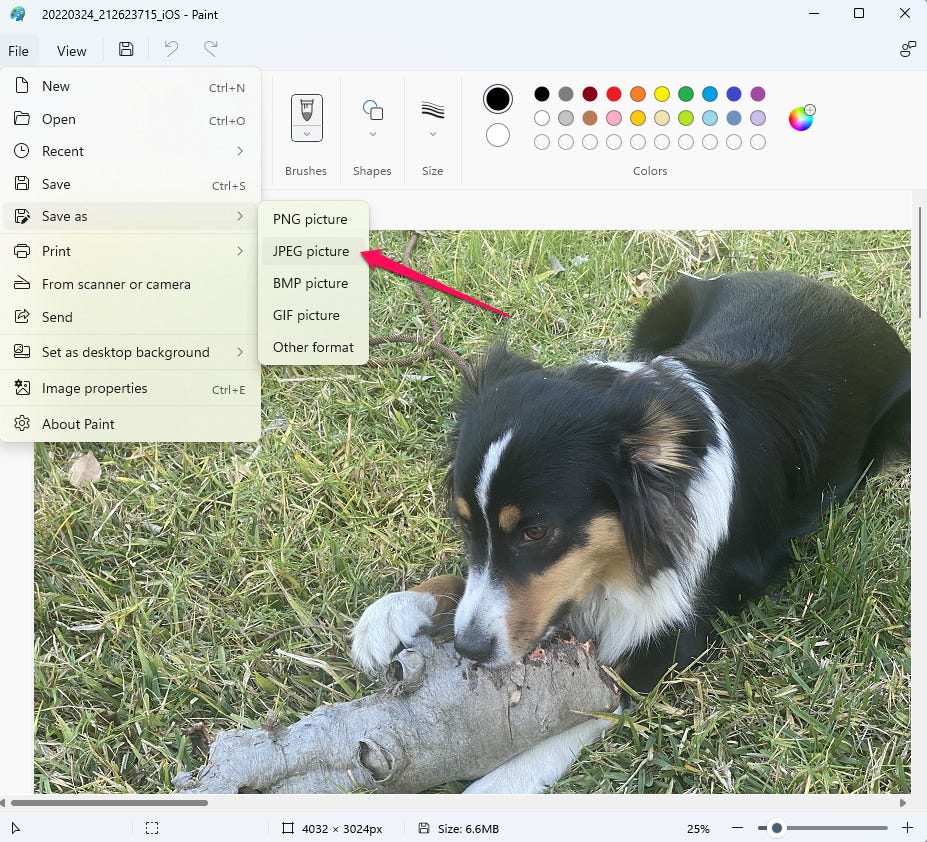
Come convertire JFIF in JPG su Mac
Anche se i formati di file JFIF e JPG sono praticamente identici, MacOS non è progettato per riconoscere i file con estensione .jfif. Anche così, i programmi Mac possono aprire file JFIF se pensano che le immagini siano JPG: devi solo rinominarle.
1. Avvia Finder e quindi individua il file JFIF che desideri convertire.
2. Fare clic sul nome del file, attendere un momento e fare nuovamente clic. Ora puoi modificare il nome del file.
3. Modificare l’estensione del file .jfif in .jpg e premere Invio .
4. Nella finestra di dialogo a comparsa, confermare che si desidera apportare questa modifica.
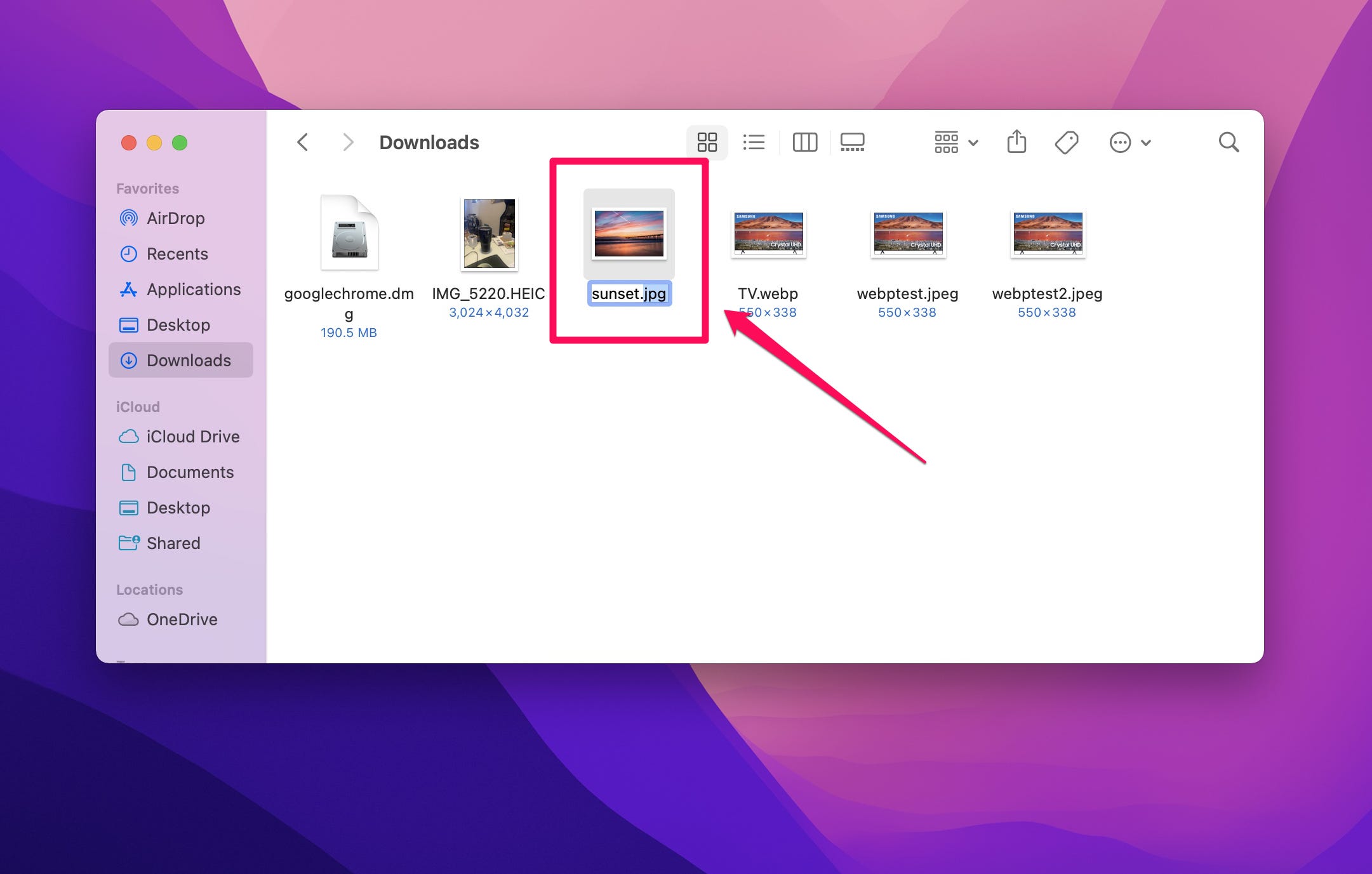
Il Mac e il tuo software fotografico ora tratteranno l’immagine come se fosse un JPG. Se lo desideri, puoi aprirlo in Anteprima e salvarlo come JPG per assicurarti che la struttura del file sia compatibile al 100% con il formato di file JPG.
1. Fare doppio clic sul file e apparirà nell’app Anteprima.
2. Nella barra dei menu, fare clic su File e quindi su Esporta.
3. Nella sezione Formato della finestra di dialogo, impostare il nome del file e la destinazione, quindi fare clic su Salva .
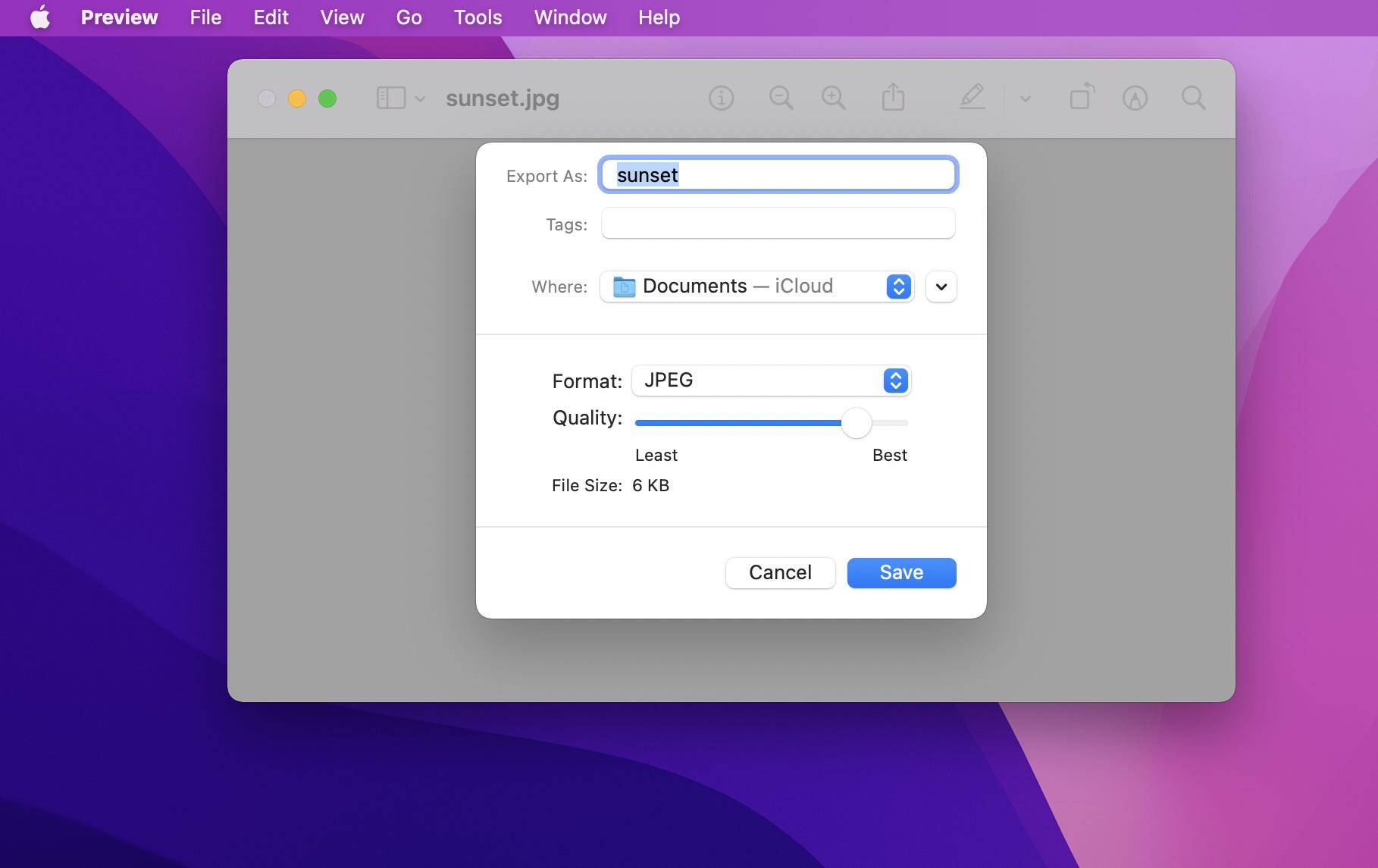
Metodi di conversione di terze parti
Come regola generale, qualsiasi app di terze parti sul tuo computer Windows o Mac sarà in grado di aprire un file JFIF come se fosse un JPG e puoi utilizzare il file così com’è oppure puoi salvarlo come JPG a quel punto . Puoi aprire i file JFIF in Photoshop, ad esempio, o in qualsiasi altro importante software fotografico. Puoi anche convertire un file JFIF in un JPG usando il convertitore di file online gratuito Convertio.
1. Apri Convertio in qualsiasi browser web.
2. Fare clic su Scegli file e selezionare il file JFIF.
3. Assicurati che il menu a: sia attualmente impostato su JPG.
4. Fare clic su Converti .
5. Il file verrà convertito e potrai scaricarlo sul tuo computer.